どうも、ひろもん(@hiromon_com)です。
「独自ドメイン」を取得し「レンタルサーバー」を契約しても、お互いを紐付ける設定をしなければ、ウェブサイトは表示されません。
今となってはすごく簡単な設定だと思いますが、はじめてウェブサイトを立ち上げたときに訳が分からず混乱したのを覚えています。
そこで今回は、私と同じくドメインとレンタルサーバーを紐付ける設定方法でつまづく方が多いのではないかと思い、「ムームードメイン」と「ロリポップ」を紐付けする設定方法を解説します。
紐付け設定をする意味
独自ドメインとレンタルサーバーを住所と土地で例えるとわかりやすいです。
- 独自ドメイン:住所にあたる
- レンタルサーバー:土地にあたる
独自ドメインはサイトURLなので住所にあたり、レンタルサーバーはサイトを作る土地にあたります。
住所だけわかってもその土地を所有していなかったら、家(サイト)は建てられませんし、逆に土地だけを所有していたとしても、その土地の住所(ドメイン)がわからなければたどり着けません。
土地と住所を紐付けることで、迷うことなく土地までたどり着き家(サイト)を建てられます。
ムームードメインとロリポップを紐付けする手順
紐付けの設定は独自ドメインを取得したムームードメイン側と、レンタルサーバーのロリポップ側の両方で行いますが、どちらから先に設定を行っても問題ありませんが、今回はロリポップ側の設定から説明します。
ロリポップ側の設定方法
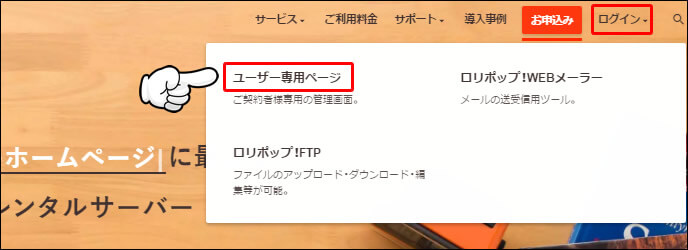
ロリポップにアクセスし、トップページ右上の[ログイン]にカーソルを合わせるとサブメニューが表示されるので、[ユーザー専用ページ]をクリックします。
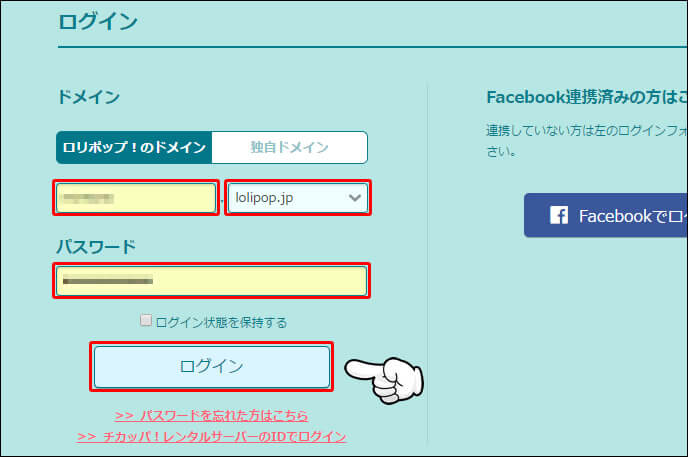
申し込みの時に決めたドメイン名とパスワードを入力し[ログイン]をクリックします。
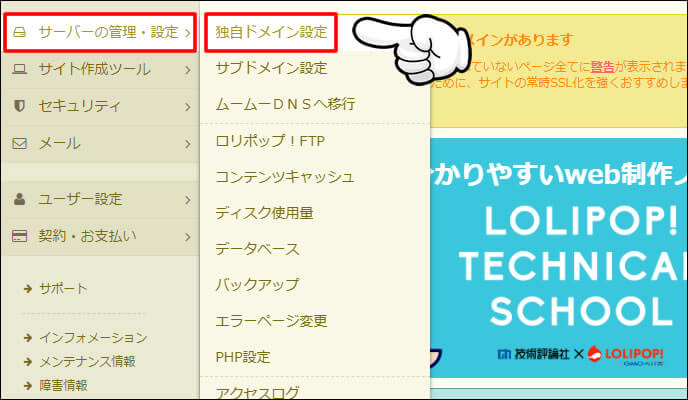
管理画面左側の[サーバーの管理・設定]にカーソルを合わせるとサブメニューが表示されるので、[独自ドメイン設定]をクリックします。

画面下の[独自ドメイン設定]をクリックします。
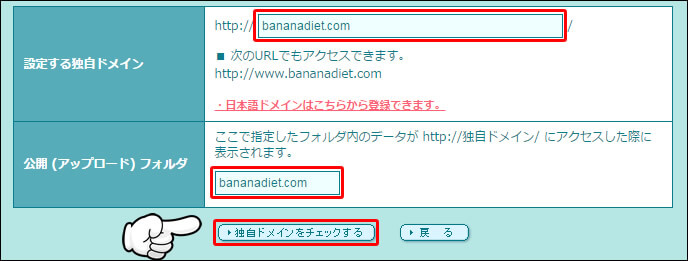
設定する独自ドメイン:ムームードメインで取得した独自ドメインを入力
公開(アップロード)フォルダ:独自ドメイン名を入力するのがオススメ
入力が終わったら[独自ドメインをチェックする]をクリックします。
「公開(アップロード)フォルダ」とはサイト情報を収納するフォルダのことで、独自ドメインが増えてくると、どのフォルダがどのサイト情報を収納しているのかわからなくなるので、フォルダに独自ドメインと同じ名前をつけることをオススメします。
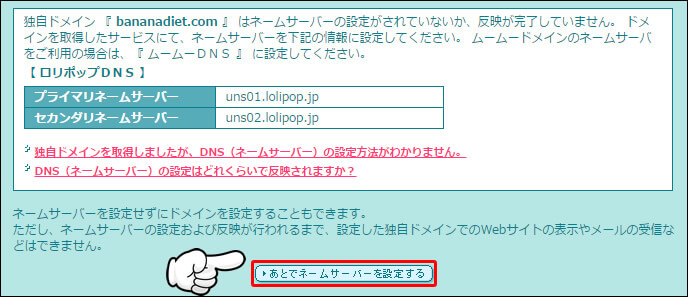
“ネームサーバーの設定がされていないか、反映が完了していません。”と表示されますが、要するにドメイン側の設定がまだ完了してませんという意味なので、気にせず[あとでネームサーバーを設定する]をクリックします。
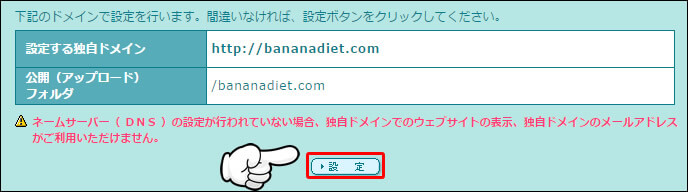
確認画面が表示されるので、ドメイン名に間違いがなければ[設定]をクリックします。
これでロリポップ側の設定は完了したので、続いてムームードメイン側の設定に移ります。
ムームードメイン側の設定方法

ムームードメインにアクセスし、トップページ右上の[ログイン]をクリックします。
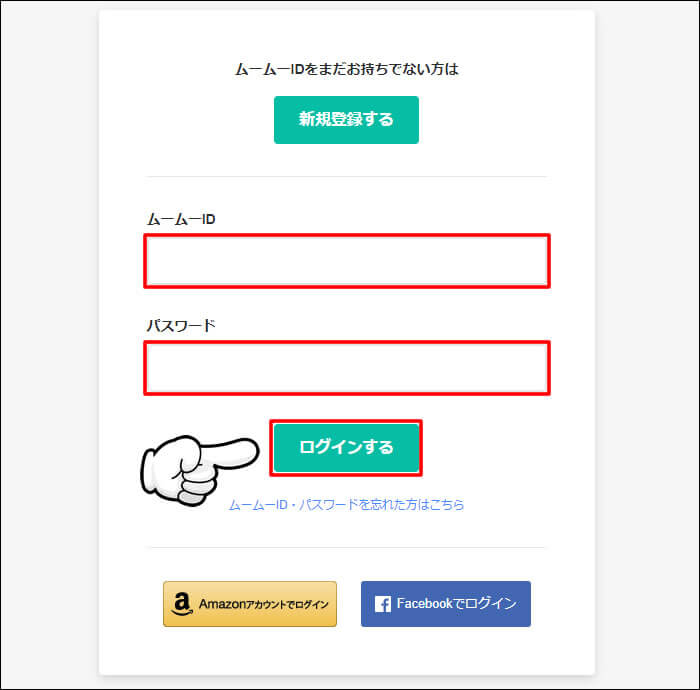
ムームーID:IDを入力
パスワード:パスワードを入力
入力が終わったら[ログイン]をクリックします。
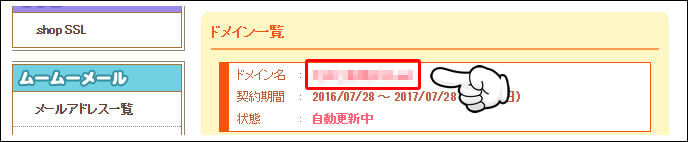
ログインすると管理画面にドメイン一覧が表示されるので、[設定を行いたいドメイン名]をクリックします。
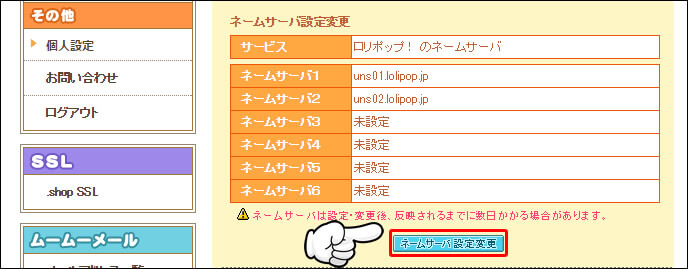
ドメインに関する情報が表示されるので、[ネームサーバ設定変更]をクリックします。
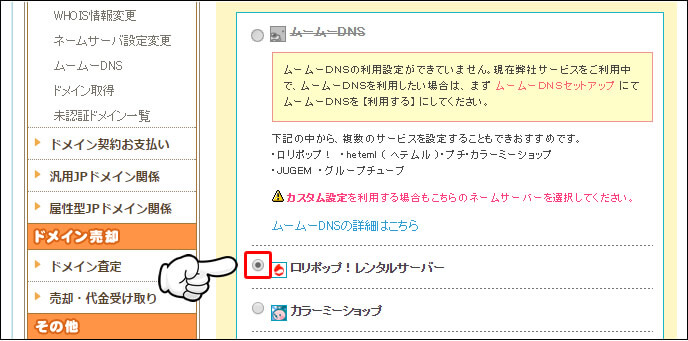
ネームサーバ候補がたくさん表示されるので、その中から[ロリポップ!レンタルサーバー]にチェックを入れます。
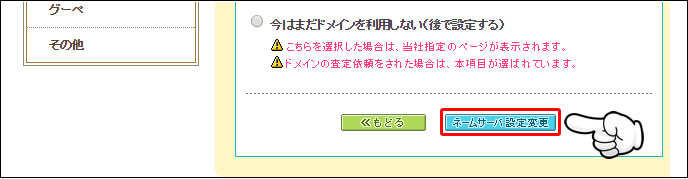
あとは一番下の[ネームサーバ設定変更]をクリックします。
これですべての設定が完了したので、設定内容が反映されるまで数分待っているだけでOKです。
まとめ
私もでしたが、はじめてウェブサイトを立ち上げるときに、ドメインとサーバーの関係性がわからず、このあとどうしたらいいのかわからなくなる方もいると思います。
関係性を理解すると設定の意味がわかるので、ぜひ参考にしてみてください。
 ひろもん
ひろもん一回覚えるとあとは簡単です。
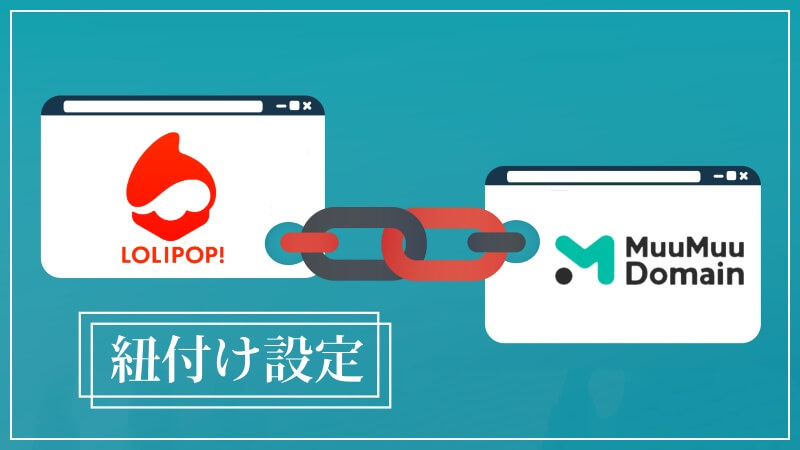
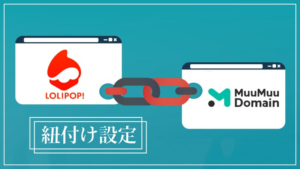
コメント